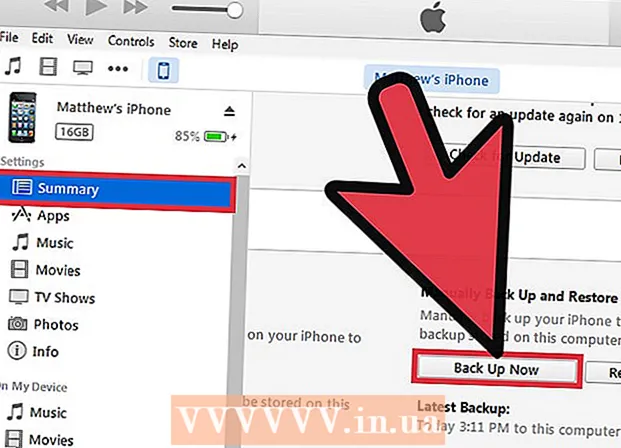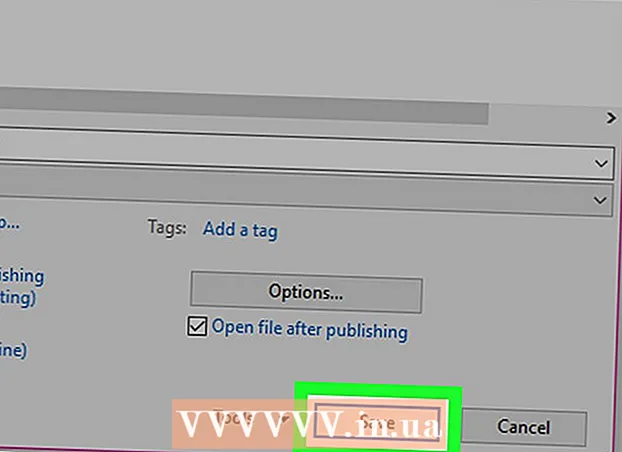రచయిత:
John Stephens
సృష్టి తేదీ:
28 జనవరి 2021
నవీకరణ తేదీ:
1 జూలై 2024
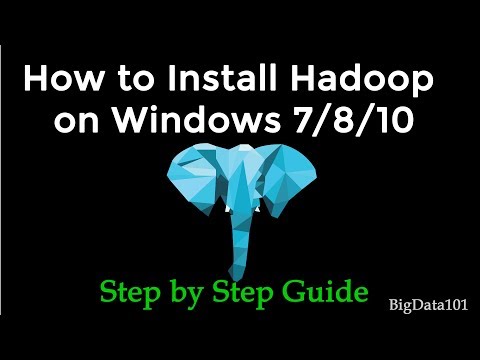
విషయము
మీరు వైరస్లతో నిండిన కంప్యూటర్తో కష్టపడుతున్నారా లేదా ప్రోగ్రామ్ను తొలగించలేకపోతున్నారా? సేఫ్ మోడ్ అనేది ప్రోగ్రామ్ను అమలు చేయడానికి అవసరమైన ప్రాథమిక ఫైల్లతో మాత్రమే విండోస్ను లోడ్ చేసే పద్ధతి. ఈ మోడ్ సాధారణ విండోస్లో చేయడం కష్టం లేదా అసాధ్యమైన వివిధ రకాల ట్రబుల్షూటింగ్ పనులను చేయడానికి మిమ్మల్ని అనుమతిస్తుంది. మీరు Windows ను ప్రారంభించలేక పోయినప్పటికీ, సురక్షిత మోడ్ డౌన్లోడ్ ప్రక్రియ చాలా సులభం. సేఫ్ మోడ్ గురించి తెలుసుకోవడానికి మీరు దశ 1 ని చూడవచ్చు.
దశలు
సేఫ్ మోడ్ను అమలు చేయాలా వద్దా అని నిర్ణయించుకోండి. చాలా అవసరమైన ఫైళ్ళను మరియు డ్రైవర్లను మాత్రమే అమలు చేయడానికి అనుమతించడం ద్వారా సేఫ్ మోడ్ పనిచేస్తుంది. ఆపరేటింగ్ సిస్టమ్ (బూటింగ్ సాఫ్ట్వేర్ వంటివి) ప్రారంభించడానికి అవసరం లేని ఏ ప్రోగ్రామ్లూ అమలు చేయబడవు. మీ కంప్యూటర్ను ప్రారంభించడంలో మీకు సమస్య ఉంటే లేదా ప్రారంభించిన వెంటనే కొన్ని ప్రోగ్రామ్లు తప్పుగా నడుస్తుంటే, ట్రబుల్షూటింగ్ ప్రారంభించడానికి మీ కంప్యూటర్ను సేఫ్ మోడ్లో పున art ప్రారంభించండి.

కంప్యూటర్ నుండి అన్ని డిస్కులను తొలగించండి. CD, DVD, ఫ్లాపీ డిస్క్ మరియు USB డ్రైవ్ ఉన్నాయి. కంప్యూటర్ పున ar ప్రారంభించబడుతున్నప్పుడు డిస్క్లు ప్రారంభించటానికి ప్రయత్నించకుండా నిరోధించడం ఇది.
కంప్యూటర్ను సేఫ్ మోడ్లో ప్రారంభించండి. సేఫ్ మోడ్లో బూట్ చేయడానికి రెండు వేర్వేరు మార్గాలు ఉన్నాయి. మీరు మీ కంప్యూటర్ను పున art ప్రారంభించి, అధునాతన ప్రారంభ మెనుని లోడ్ చేయడానికి F8 కీని త్వరగా నొక్కండి లేదా సేఫ్ మోడ్లోకి నేరుగా బూట్ చేయడానికి విండోస్ను ఇన్స్టాల్ చేయవచ్చు. మీరు విండోస్ను లోడ్ చేయలేనప్పుడు మొదటిది చాలా సులభమైంది, రెండవది విండోస్ సాధారణంగా ప్రారంభించినప్పుడు మరింత సులభమవుతుంది.
- మొదటి పద్ధతి కోసం, కంప్యూటర్ను రీబూట్ చేసేటప్పుడు "F8" కీని త్వరగా నొక్కండి. విండోస్ స్క్రీన్ కనిపించే ముందు F8 కీని నొక్కండి (అంటే విండోస్ లోగోతో స్క్రీన్ నల్లగా ఉన్నప్పుడు). స్టాండ్బై స్క్రీన్ కనిపిస్తే, మీరు మళ్ళీ యంత్రాన్ని రీబూట్ చేసి, ఈ ఆపరేషన్ను మళ్ళీ ప్రయత్నించండి.
- రెండవ మార్గం కొరకు, విండోస్ నుండి సేఫ్ మోడ్లోకి బూట్ అవ్వడానికి కంప్యూటర్ను ఇన్స్టాల్ చేయండి. రన్ డైలాగ్ను తెరిచి (విండోస్ + ఆర్ కీ కలయికను నొక్కండి) మరియు "msconfig" అని టైప్ చేయండి. సిస్టమ్ కాన్ఫిగరేషన్ బాక్స్ ప్రదర్శించబడుతుంది. బూట్ టాబ్ క్లిక్ చేసి, ఆపై “సేఫ్ బూట్” బాక్స్ను ఎంచుకోండి. ఇది మీరు ఉపయోగించాలనుకుంటున్న సురక్షిత మోడ్ రకాన్ని ఎంచుకోవడానికి అనుమతిస్తుంది. సాధారణంగా ఎంచుకున్న సేఫ్ మోడ్ రకాలు కనిష్ట మరియు నెట్వర్కింగ్ (తదుపరి దశ చూడండి).

మీరు అమలు చేయదలిచిన సేఫ్ మోడ్ రకాన్ని ఎంచుకోండి. F8 నొక్కిన తరువాత, మీరు "అధునాతన బూట్ ఎంపికలు" స్క్రీన్కు తీసుకెళ్లబడతారు. జాబితాలో ఎగువన సేఫ్ మోడ్ పొందడానికి మూడు వేర్వేరు మార్గాలు ఉంటాయి.సేఫ్ మోడ్లోకి నేరుగా బూట్ చేయడానికి మీరు విండోస్ను ఇన్స్టాల్ చేస్తే, మీరు ఈ మెనూని చూడలేరు.- సురక్షిత మోడ్ - మీరు ఏమి ఎంచుకోవాలో తెలియకపోతే ఇది ఉత్తమ ఎంపిక. ఈ ఎంపిక విండోస్ 7 ను బూట్ చేయడానికి అవసరమైన అతి తక్కువ డ్రైవర్లను లోడ్ చేస్తుంది. మీరు ఇంటర్నెట్కు కనెక్ట్ చేయలేరు. సేఫ్ మోడ్లోకి బూట్ చేయడానికి విండోస్ను ఇన్స్టాల్ చేసేటప్పుడు ఇది "మినిమల్" ఎంపిక.
- నెట్వర్కింగ్తో సురక్షిత మోడ్ - ఈ ఐచ్చికము మొదటి ఎంపిక వంటి అన్ని డ్రైవర్లు మరియు ఫైళ్ళను లోడ్ చేస్తుంది, కానీ అవసరమైన ప్రక్రియలను కూడా లోడ్ చేస్తుంది. నెట్వర్క్ కనెక్షన్ను అనుమతిస్తుంది. ట్రబుల్షూటింగ్ చేస్తున్నప్పుడు మీకు అంతర్గత నెట్వర్క్ లేదా నెట్వర్క్ కనెక్షన్ అవసరమైతే ఈ ఎంపికను ఎంచుకోండి.
- కమాండ్ ప్రాంప్ట్తో సురక్షిత మోడ్ - ఇది మొదటి ఎంపిక వలె అదే విధానాన్ని లోడ్ చేస్తుంది, కానీ కమాండ్ ప్రాంప్ట్కు మీకు తక్షణ ప్రాప్యతను ఇస్తుంది. కమాండ్ లైన్ నుండి ట్రబుల్షూట్ చేయవలసిన ఆధునిక వినియోగదారులకు ఈ ఎంపిక అనుకూలంగా ఉంటుంది. గమనిక, గ్రాఫికల్ ఎన్విరాన్మెంట్ మరియు విండోస్ యాక్సెస్ చేయలేరు.

ఫైల్ డౌన్లోడ్ పూర్తయ్యే వరకు వేచి ఉండండి. తదుపరి స్క్రీన్ లోడ్ అవుతున్న అన్ని ఫైళ్ళను చూపుతుంది. ఈ సమయంలో, ఫైల్ సరిగ్గా లోడ్ చేయకపోతే మీరు ఏమీ చేయవలసిన అవసరం లేదు. ఈ సమయంలో స్క్రీన్ స్తంభింపజేస్తే, విజయవంతంగా లోడ్ చేయబడిన ఫైల్ చివరిలో ఒక గమనిక చేసి, ఆ సమాచారం ఆధారంగా ట్రబుల్షూటింగ్ కోసం ఇంటర్నెట్లో శోధించండి.
విండోస్ 7 కి లాగిన్ అవ్వండి. లాగిన్ స్క్రీన్ కనిపించినప్పుడు, నిర్వాహక అధికారాలతో ఖాతాకు లాగిన్ అవ్వండి. కంప్యూటర్లో ఒకే యూజర్ ఖాతా ఉంటే, ఖాతాకు నిర్వాహక అధికారాలు ఉండవచ్చు. మీకు ఒక ఖాతా మాత్రమే ఉంటే మరియు పాస్వర్డ్ లేకపోతే, మీరు ఇప్పటికీ స్వయంచాలకంగా సైన్ ఇన్ చేయవచ్చు.
ట్రబుల్షూటింగ్ ప్రారంభించండి. మీ కంప్యూటర్ సేఫ్ మోడ్లో ఉందో లేదో మీకు తెలుస్తుంది ఎందుకంటే కంప్యూటర్ ఇప్పటికే సేఫ్ మోడ్లో ఉంటే, స్క్రీన్ యొక్క నాలుగు మూలల్లో "సేఫ్ మోడ్" అనే పదం కనిపిస్తుంది. వైరస్లు మరియు మాల్వేర్ల కోసం స్కాన్ చేయడానికి, పాడైన ప్రోగ్రామ్లను అన్ఇన్స్టాల్ చేయడానికి మరియు లాగ్ను సవరించడానికి సేఫ్ మోడ్ గొప్ప వాతావరణం.
- మీరు సేఫ్ మోడ్లో పూర్తి చేసినప్పుడు, సాధారణ విండోస్ 7 సెషన్కు తిరిగి రావడానికి మీ కంప్యూటర్ను రీబూట్ చేయండి.
- మీరు సిస్టమ్ కాన్ఫిగరేషన్ బాక్స్ ద్వారా కంప్యూటర్ను సేఫ్ మోడ్లోకి బూట్ చేయడానికి సెట్ చేస్తే, మీరు సేఫ్ మోడ్లో ఉన్నప్పుడు బాక్స్ను తిరిగి తెరవాలి మరియు "సేఫ్ బూట్" ఎంపికను ఎంపిక చేయవద్దు. బూట్ టాబ్లో. కాకపోతే, రీబూట్ చేసిన తర్వాత కంప్యూటర్ సేఫ్ మోడ్లోకి బూట్ అవుతూనే ఉంటుంది.
సలహా
- వైరస్ స్కానింగ్ సాఫ్ట్వేర్ సేఫ్ మోడ్లో వేగంగా నడుస్తుంది.